휴대폰 또는 PC에서 줌 프로필 사진을 제거하는 방법

Zoom 프로필 사진을 제거하는 방법과 그 과정에서 발생할 수 있는 문제를 해결하는 방법을 알아보세요. 간단한 단계로 프로필 사진을 클리어하세요.

때때로 사용자가 친구가 Facebook에서 업데이트를 공유했다는 알림을 받고 링크를 클릭하여 볼 때 대신 '지금은 콘텐츠를 사용할 수 없습니다'라는 메시지가 표시됩니다. 답답할 수 있습니다.

비누 자르는 비디오를 보고 침대에서 휴식을 취할 수 있도록 이 오류를 해결할 몇 가지 솔루션을 살펴보겠습니다. 아니면 사무실입니까?
1. 당신은 차단되었습니다
많은 사용자가 사용자가 당신을 차단할 때 오류가 나타난다는 것을 공유했습니다 . 공기를 맑게 해줄게. 차단되면 상태 업데이트는 물론이고 프로필도 볼 수 없습니다. 따라서 사용자가 귀하를 차단했기 때문에 이 오류를 볼 방법이 없습니다.
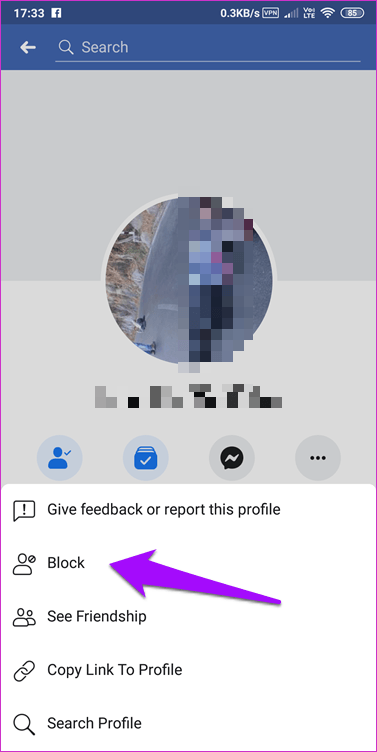
누군가에게 막혔다는 느낌이 관계에 원치 않는 파문을 일으킬 수 있기 때문에 이 점을 지우고 싶었습니다. '콘텐츠를 사용할 수 없습니다' 오류가 표시되면 차단되지 않은 것입니다. 사용자 프로필을 방문하여 확인할 수 있습니다. 단순한.
2. 로그아웃되었습니다.
일반적으로 Facebook 플랫폼에서 더 많은 시간을 보내면 Facebook에 이익이 되기 때문에 이러한 일이 발생하지 않지만 때로는 무의식적으로 Facebook에서 로그아웃될 수 있습니다. 확인하려면 페이지를 새로고침하고 로그인 화면이 나타나는지 확인하십시오.
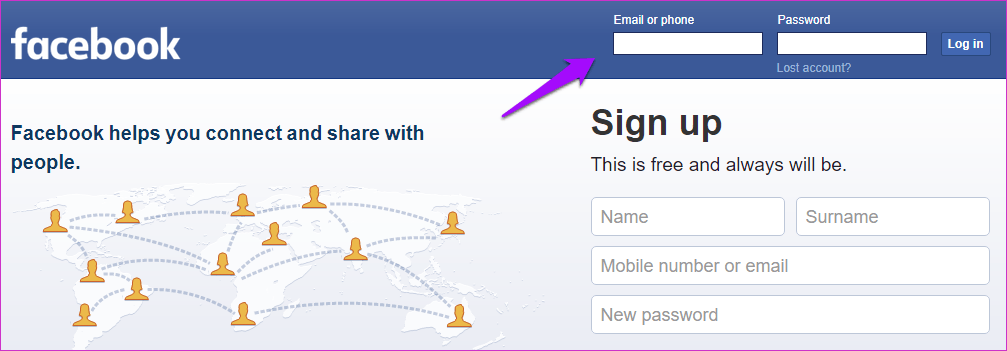
내용을 볼 수 있는지 여부를 확인하기 전에 로그 아웃했다가 다시 로그인하는 것이 좋습니다.
3. 페이스북은 다운
다운이라고 해서 전체 사이트가 다운되었다는 의미는 아닙니다. 이 경우 사이트가 전혀 로드되지 않기 때문에 오류가 표시되지도 않기 때문입니다. 사이트 관련 문제를 찾아 보고하는 Down Detector라는 편리한 서비스가 있습니다.
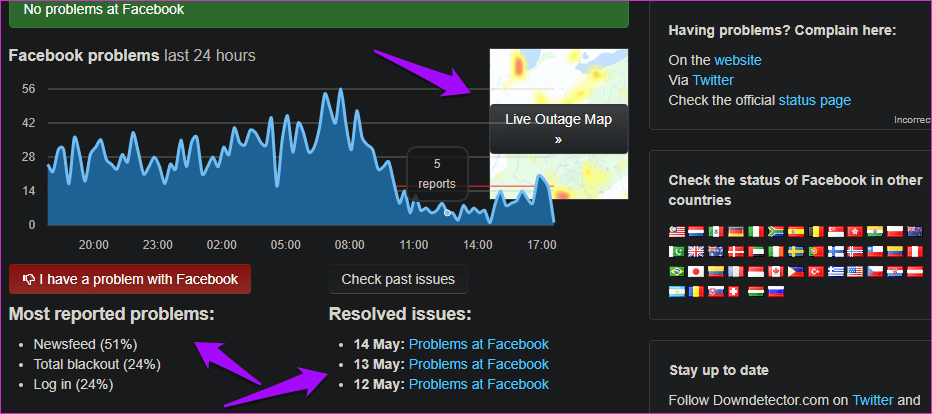
Facebook은 과거에 수많은 정전, 뉴스 피드 및 로그인 오류를 겪었습니다. 문제는 그들의 편이 아닐까요? Down Detector를 확인하여 모든 것이 의도한 대로 끝에서 실행되고 있는지 확인하십시오.
4. 삭제된 콘텐츠
이 오류 뒤에 간단한 설명이 있을 수 있습니다. 때때로 사람들 은 자신의 부끄러운 사진이나 동영상 을 Facebook에 공유하거나 옳지 않다고 생각하는 상태를 게시합니다. 실수를 깨달은 후 그들은 더 이상의 피해를 막기 위해 빠르게 콘텐츠를 삭제합니다.
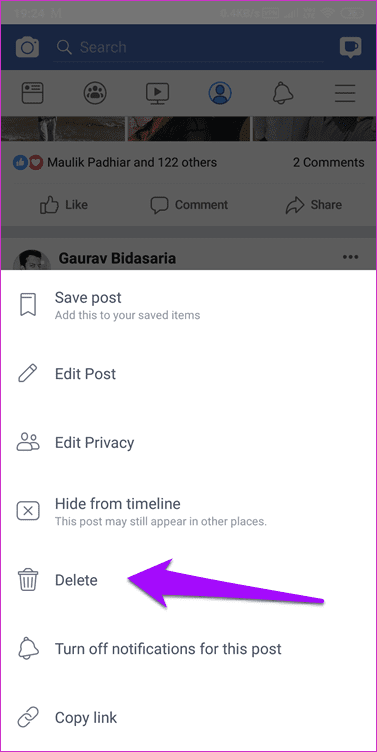
아마도 알림을보고 클릭했을 때 콘텐츠가 삭제 되었습니까? Facebook 이 소셜 네트워크의 콘텐츠 정책을 위반 했기 때문에 콘텐츠를 삭제했을 수도 있습니다 . 다른 사용자가 Facebook에 콘텐츠를 신고했을 수 있습니까? 이 경우 Facebook에서 해당 콘텐츠를 더 이상 사용할 수 없음을 알리는 오류가 표시됩니다. 친구, 당신은 그것을 놓아야합니다. 다시 생각해 보면, 그 사람을 알고 있다면 그 사람에게 무슨 일이 있었는지 물어보십시오.
5. 프로필이 더 이상 존재하지 않습니다.
조금 거칠게 들리지만 Facebook은 매일 사용자 프로필을 제거합니다. 여기에는 여러 가지 이유가 있을 수 있습니다. 사용자 자신 이 프로필을 비활성화했습니다 . 사용자는 의심스럽거나 부적절하거나 Facebook 정책을 위반하는 콘텐츠를 게시하여 차단되었습니다.
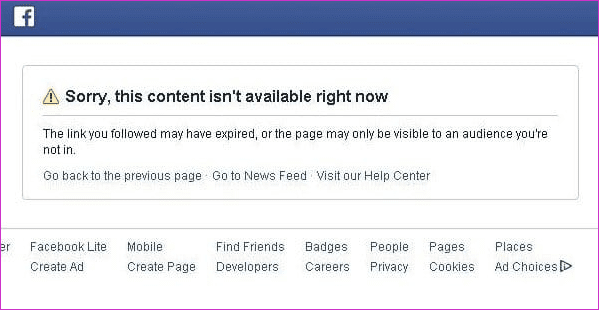
두 경우 모두 링크를 클릭하면 게시물을 사용할 수 없습니다.
6. 페이스북에서 삭제
Facebook은 귀하가 부적합하다고 판단되는 콘텐츠를 신고할 수 있는 방법을 제공하며, 이 경우 메뉴 아이콘을 통해 신고할 수 있습니다. 스팸, 과도한 노출, 폭력, 증오심 표현 등과 같은 다양한 옵션이 있음을 알 수 있습니다.
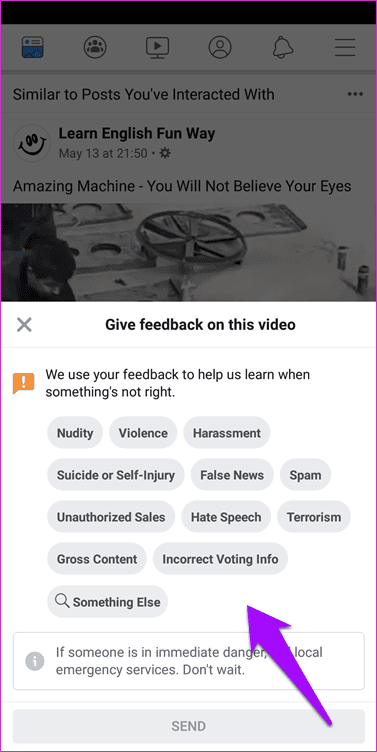
콘텐츠가 신고되면 Facebook 콘텐츠 위반 팀에서 살펴보고 전화를 겁니다. 누군가에 의해 부적절하다고 신고된 콘텐츠가 Facebook에서 삭제되었을 수 있습니다.
7. 연령 및 장소 제한
누군가 Facebook에서 페이지를 만들 때 연령 제한을 설정하는 방법이 있습니다. 연령이 21세로 제한되어 있다고 가정해 보겠습니다. 이 경우 21세 미만이고 알림을 받거나 콘텐츠를 볼 수 있는 링크를 클릭하면 콘텐츠를 사용할 수 없음 메시지가 대신 표시됩니다.
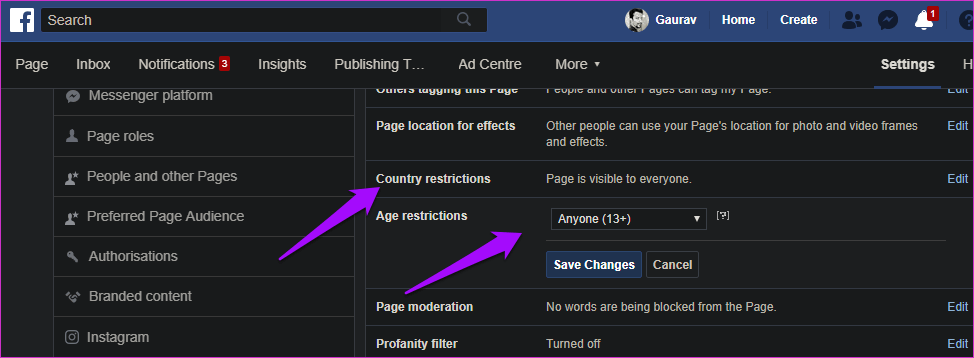
연령 기준에 맞지 않으면 Facebook 페이지를 좋아할 수도 없습니다. 페이스북은 좋아요가 즉시 삭제될 것이라고 밝혔습니다. 특정 국가의 사람들이 콘텐츠를 볼 수 없는 위치 제한도 마찬가지입니다.
8. 개인정보 설정
Facebook에 게시물을 작성할 때 허용한 사람만 콘텐츠를 볼 수 있도록 하는 데 사용할 수 있는 개인 정보 설정 이 있습니다. 특정 친구 그룹, (여기에 이름 포함)을 제외한 모든 친구 또는 특정 친구에게만 표시되도록 하는 것과 같은 몇 가지 옵션이 있습니다.
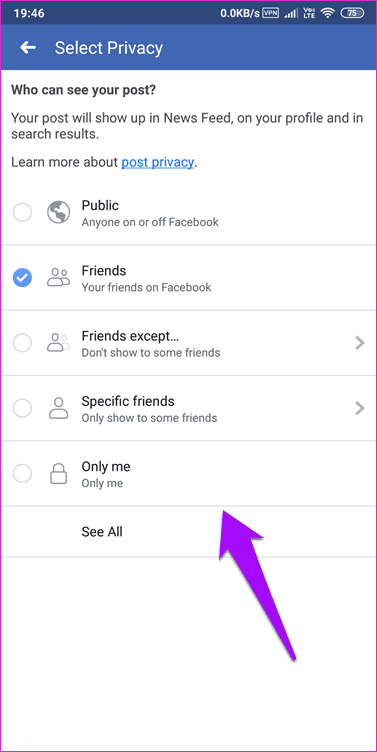
Facebook은 이러한 콘텐츠를 자동으로 필터링하며, 해당 게시물에 대한 공개적으로 공유된 링크를 찾았더라도 원본 게시자가 설정한 개인 정보 보호 기준을 충족하지 않기 때문에 콘텐츠를 볼 수 없습니다.
Facebook 페이지의 경우 관리자는 페이지를 비공개로 설정할 수 있습니다. 이 경우 관리자가 수동으로 승인한 팔로어만 콘텐츠를 볼 수 있고 다른 모든 사람에게는 오류가 표시됩니다.
대신 책을 마주하라
글쎄, 그것은 다른 사람들의 삶을 따르기보다 책을 읽는 데 더 많은 시간을 할애한다는 것을 의미합니다. 콘텐츠를 볼 수 없으면 더 이상 사용할 수 없거나 콘텐츠를 보는 데 필요한 권한이 없는 것입니다. 때때로 다른 요인이 작용하며 위에서 언급한 솔루션 중 하나를 시도해 볼 수 있습니다.
다음 단계: Facebook에서 동영상을 많이 보십니까? 하나에서 오디오를 추출하시겠습니까? 방법을 알아보려면 아래 링크를 클릭하세요.
Zoom 프로필 사진을 제거하는 방법과 그 과정에서 발생할 수 있는 문제를 해결하는 방법을 알아보세요. 간단한 단계로 프로필 사진을 클리어하세요.
Android에서 Google TTS(텍스트 음성 변환)를 변경하는 방법을 단계별로 설명합니다. 음성, 언어, 속도, 피치 설정을 최적화하는 방법을 알아보세요.
Microsoft Teams에서 항상 사용 가능한 상태를 유지하는 방법을 알아보세요. 간단한 단계로 클라이언트와의 원활한 소통을 보장하고, 상태 변경 원리와 설정 방법을 상세히 설명합니다.
Samsung Galaxy Tab S8에서 microSD 카드를 삽입, 제거, 포맷하는 방법을 단계별로 설명합니다. 최적의 microSD 카드 추천 및 스토리지 확장 팁 포함.
슬랙 메시지 삭제 방법을 개별/대량 삭제부터 자동 삭제 설정까지 5가지 방법으로 상세 설명. 삭제 후 복구 가능성, 관리자 권한 설정 등 실무 팁과 통계 자료 포함 가이드
Microsoft Lists의 5가지 주요 기능과 템플릿 활용법을 통해 업무 효율성을 40% 이상 개선하는 방법을 단계별로 설명합니다. Teams/SharePoint 연동 팁과 전문가 추천 워크플로우 제공
트위터에서 민감한 콘텐츠를 보는 방법을 알고 싶으신가요? 이 가이드에서는 웹 및 모바일 앱에서 민감한 콘텐츠를 활성화하는 방법을 단계별로 설명합니다. 트위터 설정을 최적화하는 방법을 알아보세요!
WhatsApp 사기를 피하는 방법을 알아보세요. 최신 소셜 미디어 사기 유형과 예방 팁을 확인하여 개인 정보를 안전하게 보호하세요.
OneDrive에서 "바로 가기를 이동할 수 없음" 오류를 해결하는 방법을 알아보세요. 파일 삭제, PC 연결 해제, 앱 업데이트, 재설정 등 4가지 효과적인 해결책을 제공합니다.
Microsoft Teams 파일 업로드 문제 해결 방법을 제시합니다. Microsoft Office 365와의 연동을 통해 사용되는 Teams의 파일 공유에서 겪는 다양한 오류를 해결해보세요.








